您是否正在为您的华为路由器网速慢而烦恼?感到困惑于设置过程中遇到的一些问题?别着急,这篇文章将为您详尽分析可能的原因,并提供实用的解决方案和设置指导,...
2025-01-12 295 路由器网速
随着家庭和企业网络设备的普及,路由器已成为连接互联网的中心设施。然而,经常遇到的网速卡顿问题,往往让用户体验大打折扣。我们应该通过什么样的设置来优化路由器,从而获得更加流畅的网络体验呢?本篇将为您介绍详细的路由器网速卡顿问题的解决方案,并提供一系列设置方法,帮助您轻松改善网络状况。
在开始具体设置之前,理解网速卡顿的原因至关重要。网速卡顿可能源于以下几个方面:
1.网络拥堵:多设备同时使用导致带宽不足。
2.信号覆盖:路由器信号覆盖范围有限,导致某些区域信号弱。
3.路由器硬件规格:老旧路由器可能不支持更高的网络标准。
4.干扰问题:无线频段干扰可能是导致网络不稳定的原因之一。

1.重启路由器
简单却有效的方法。关闭电源几分钟后重新开启,让路由器重新分配IP地址,可以帮助缓解暂时性的网络拥堵。
2.信号定位与调整
通过观察家中或办公室弱信号区域的位置,调整路由器的摆放位置,尽量使其位于中心位置,并确保天线指向有利于信号传播的方向。
3.更新路由器固件
路由器制造商通常会定期发布固件更新,以修复已知问题和改进性能。登录路由器后台管理页面,检查并安装最新固件版本。

3.1访问路由器后台管理页面
需要找到路由器的IP地址和管理账户。IP地址通常为192.168.1.1或192.168.0.1,账户和密码在路由器的标签上,或可查找到于路由器的说明书。
3.2设置无线信道
在无线设置部分,选择手动设置无线信道。可以使用无线网络分析工具(如WiFiAnalyzer)检测当前环境的信道拥挤情况,然后选择一个较少被占用的信道。
3.3启用QoS设置
服务质量(QoS)是管理网络流量的重要工具。通过设置QoS,可根据不同设备或应用程序的优先级限制或保证带宽,从而确保稳定的游戏体验或视频会议通讯顺畅。
3.4合理分配频段
如果你的路由器支持双频段(2.4GHz和5GHz),可以为不同的需求分配频段。2.4GHz穿透力强,适合远距离和穿墙使用;5GHz则速度快,干扰少,适合近距离和数据量大的应用。

在进行优化设置时,请注意以下几点:
在更改设置之前,最好先备份路由器的当前配置。
避免与邻居的无线网络使用相同的信道,减少信号干扰。
并非所有设置都适用于每种情况,对于特定的网络而言,需要根据实际情况进行调整。
在设置QoS时,确保正确识别并优先处理关键任务的应用程序。
5.1配置MAC地址过滤
通过设置白名单或黑名单,限制或允许特定设备连接到网络,从而提高网络的安全性。
5.2动态DNS
如果你需要远程访问局域网内的设备,可以配置动态DNS服务,将静态域名解析指向你的动态公网IP地址。
5.3VPN设置
如果你希望在外部网络安全地访问你家或办公室的网络,可以设置VPN服务。
定期检查网络安全设置,如更改默认密码,更新固件等。
跟踪最新的网络技术标准,了解何时升级路由器设备。
通过以上的设置与优化建议,相信你已经能够解决路由器网速卡顿的问题,并享受到一个更加流畅、稳定、安全的网络环境。记住,定期进行网络设备的维护,是确保网络性能长期稳定的关键。
在遵循了以上步骤后,你不但可以提升网速,还能更好地掌握和利用路由器的各项功能,保护自己的网络安全,并根据个人需求进行调整。网络问题解决后,畅享上网的快乐时光,就从这篇文章开始吧。
标签: 路由器网速
版权声明:本文内容由互联网用户自发贡献,该文观点仅代表作者本人。本站仅提供信息存储空间服务,不拥有所有权,不承担相关法律责任。如发现本站有涉嫌抄袭侵权/违法违规的内容, 请发送邮件至 3561739510@qq.com 举报,一经查实,本站将立刻删除。
相关文章
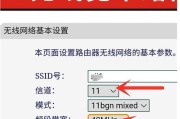
您是否正在为您的华为路由器网速慢而烦恼?感到困惑于设置过程中遇到的一些问题?别着急,这篇文章将为您详尽分析可能的原因,并提供实用的解决方案和设置指导,...
2025-01-12 295 路由器网速
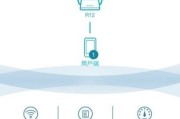
随着网络技术的发展,人们对网络速度的需求日益增加,尤其在视频会议、游戏、高清流媒体等场景下,更快速的网络连接变得尤为重要。双卡路由器应运而生,它能通过...
2024-12-31 93 路由器网速

随着网络技术的快速发展,家庭和企业对网络速度的需求日益提升。光猫路由器作为网络设备的关键环节,其正确的设置直接关系到网络速度和稳定性。本文将以原创且详...
2024-12-31 33 路由器网速
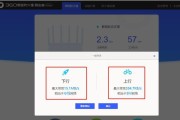
随着互联网的普及,人们对于网络速度的要求越来越高。然而,有时在使用桥接路由器时,我们可能会遇到网络速度缓慢的问题。这不仅会影响我们的上网体验,还可能妨...
2024-10-31 95 路由器网速
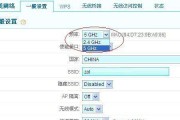
无线网络已经成为我们生活中不可或缺的一部分,在现代社会中。很多人在使用家庭路由器时常常遭遇到网速缓慢的问题,然而。帮助你提升家庭路由器的网速,让你轻松...
2024-06-04 142 路由器网速
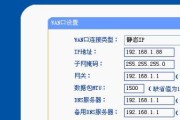
很多人在使用路由器上遇到了网速慢,也给工作和生活带来了不便、延迟高等问题、随着互联网的普及和使用量的增加、这不仅影响了上网体验。让上网更加流畅、帮助读...
2024-05-19 111 路由器网速